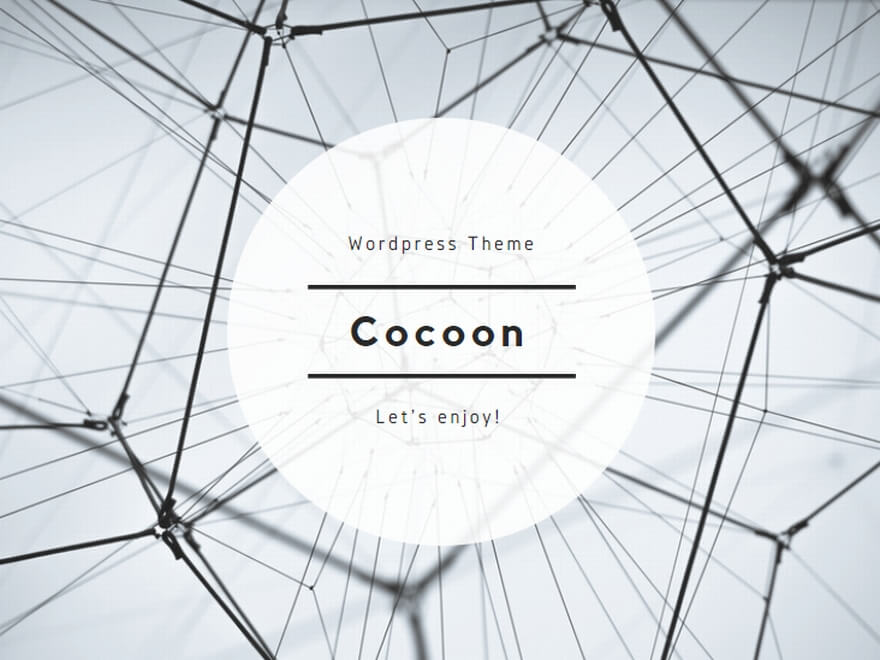ツール
> 【PR】無料で30日間お試しできるWi-Fi『THE WIFI』
世界中を探索できるバーチャル地球儀「GoogleEarth」。
ここでは、無料で使えるGoogleEarthのパソコンでの起動方法や、
Pro(プロ)のダウンロード・インストール法をやさしく解説していきます。
GoogleEarthとは?
GoogleEarthは、衛星画像や3Dの地形画像、世界各地の3D画像によって作られた「バーチャル地球儀」です。
各デバイスに対応しているので、PCのブラウザ、スマホのブラウザ、PCのソフト、スマホのアプリで、リアルな地球を見ることができます。
ブラウザ版は、インストールの必要がありませんが、
「Pro」といわれるパソコンのソフトウェアは、ダウロード・インストールして使います。
ブラウザ版と、Pro(プロ)との違い
操作や基本機能は同じですが、Proの方が少し玄人向けの機能があります。
Pro ならではの機能
・GIS情報を読み込める
・3Dの立体距離計測が可能
・一括で住所を読み込める
・印刷の解像度が高い
・人口統計、土地区画、交通量のレイヤが追加できる
・動画の書き出しができる
・ブラウザより動きがスムーズ
などがあります。
GoogleEarthがどんなものか、少し使ってみたい方はブラウザ版で十分楽しめます。
位置情報に関連するデータを扱う方や、操作感を求める方、ガイドツアー「Voyager」をストレスなく頼みしたい方はProがおすすめです。
両方使ってみると操作感など違いがよくわかるので、興味のある方はProも試してみると良いでしょう。
GoogleEarthをブラウザで起動する
GoogleEarthは、Chrome、Firefox、Opera、Edge など、PC・スマホのwebブラウザに対応しています。
早速下記サイトにアクセスして使ってみましょう。
ページが表示されたら【Earthを起動】をクリックします。
起動は簡単ですね。
地球が表示されたら、色々なところをクリックして、地図を操作してみましょう。
GoogleEarth Proのダウンロード、インストール方法
より高度な機能が使える「Pro」のダウンロードとインストール方法をご紹介します。
古いパソコンでは、スペックが不足して動かない場合があります。
お使いのパソコンがシステム要件を満たしているか、不安な方は一度確認しておきましょう。
参考:Googleアースシステム要件
【ダウンロードとインストール】
①下記より、ソフトウェアをダウンロードします。

ダウンロードやインストール時、お使いのパソコン(Windowsとmac)で、少し表示されるものが違いますが気にせず進めましょう。
②ダウンロードしたファイルを開き、インストールを開始します。
インストール開始の画面が出たら、「続ける」「次へ」などのボタンを押し、処理を進めます。
③パソコンの「アプリケーション」又は「プログラム」、「デスクトップ」などからGoogleEarthProを選択し、起動します。
下記は起動した時のイメージです。
左側のメニューの表示など、ブラウザ版とは少し見た目が違いますね。
まとめ
GoogleEarthを使うための最初の一歩、起動の仕方や、インストール方法を解説してきました。
操作も簡単なので、色々触ってみて、世界中のバーチャル旅行に出かけてみましょう。
- ■録音データをアップロードするだけでAIが自動で文字起こし。
- ■社内会議や商談の音声を書き起こし。議事録や報告書の作成が一気にスムーズになります。
- ■長時間になりがちなインタビューや講演会の音声も書き起こし。まとめる時間を大幅に短縮。
- ■カスタマーサポートの文字起こし。顧客対応の品質向上やクレーム対応の管理に活かせます。
お手元に音声データをご用意ください。今なら『60分相当の文字起こしが無料で試せます』